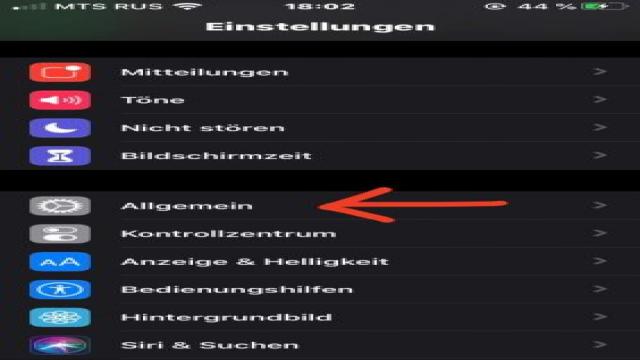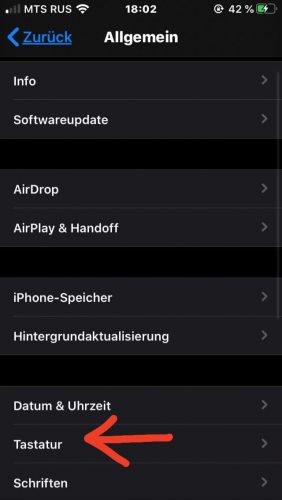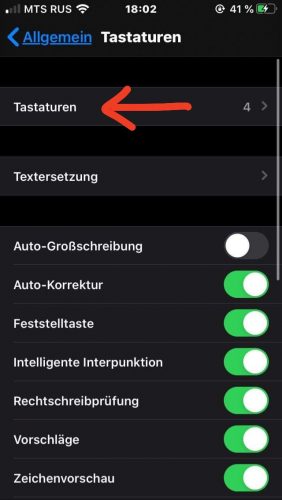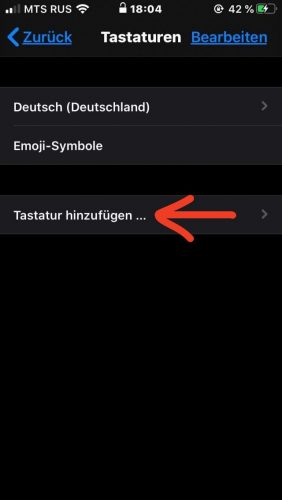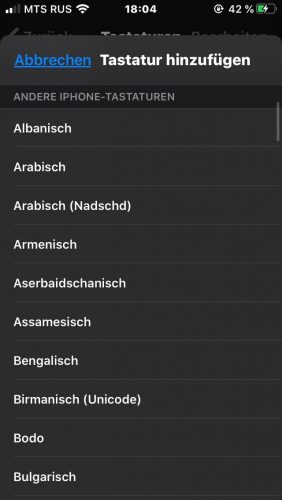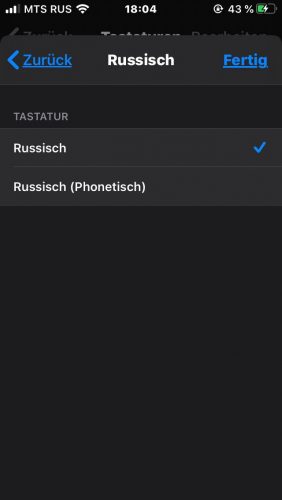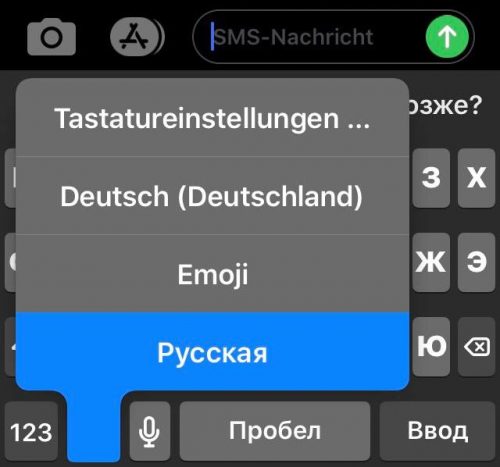In diesem Artikel zeige ich dir, wie du eine russische Tastatur auf deinem Gerät einstellst, egal ob du ein iPhone, Android-Handy, ein MacBook oder einen Windows-Computer hast. Lass uns direkt loslegen!
Für iPhone-Nutzer
Gehe zunächst zu den Einstellungen und wähle “Allgemein” aus.
Dann wähle “Tastatur” aus.
Als nächstes klicke oben auf “Tastaturen” und füge eine neue Sprache hinzu.
Finde “Russisch” in der Liste und wähle es aus.
Wenn du etwas auf Russisch schreiben möchtest, halte den unten gezeigten Knopf deiner deutschen Tastatur gedrückt. Ohne deinen Finger vom Bildschirm zu nehmen, scrolle zu “Russisch” und nimm dann deinen Finger weg.
Für Android-Nutzer
Die russische Tastatur auf einem Android-Handy einzustellen ist ganz einfach. Gehe zuerst in eine Messaging-App und tue so, als würdest du eine Nachricht schreiben. Oben auf der Tastatur findest du ein Einstellungen-Symbol (ein Zahnradsymbol).
Klicke darauf und dann auf “Sprache”. Wähle “Russisch” aus der Liste der vorinstallierten Sprachen. Anschließend musst du zwischen der phonetischen und nicht-phonetischen Tastatur wählen.
Falls dein Handy keine solche Einstellungen-Symbol in der Tastatur hat, gehe einfach auf dem Startbildschirm zu “Einstellungen” und dann zu “System”. Folge diesen Schritten:
- Wähle “Sprache und Eingabe” aus.
- Bei “Tastatur und Eingaben” wähle “Bildschirmtastatur” aus.
- Wähle “Gboard”.
- Öffne die Gboard-Einstellungen. Wenn Gboard nicht verfügbar ist, lade es aus dem Google Play Store herunter oder wähle eine andere Tastatur wie Swiftkey.
- Klicke auf “Sprachen”.
- Füge die russische Tastatur zur Liste hinzu.
- Wähle eine Option aus, die dir am besten gefällt.
Was ist mit Laptops?
Bei Windows gehe zu “Systemsteuerung”, “Zeit, Sprache und Region”, “Sprache” und füge “Russisch” hinzu.
Um auf die russische Tastatur zu wechseln, klicke in der unteren rechten Ecke des Bildschirms (wo sich das Datum und die Uhrzeit befinden) auf den Knopf, der deine aktuelle Tastatur anzeigt (“DE”). Wähle einfach “Russisch” aus der Liste deiner Tastaturen aus. Alternativ kannst du auch die Windows-Taste (⊞) gedrückt halten und die Leertaste drücken, um noch schneller zwischen den Tastaturen zu wechseln.
Wenn du ein MacBook hast, gehe zum Apple-Menü, wähle “Systemeinstellungen”, dann “Tastatur” und “Eingabequellen”. Wähle das “+”-Symbol aus, suche nach “Russisch” und füge es hinzu. Um die russische Tastatur zu nutzen, klicke auf das Eingabemenü in der Menüleiste und wähle “Russisch” als Eingabequelle aus. Du kannst auch Option-Control-Leertaste drücken, um zwischen den Eingabequellen zu wechseln.
Wichtiger Hinweis!
Egal welchen Laptop du hast, ich empfehle dir, russische Tastaturaufkleber zu kaufen. Zusätzlich weiß dann jeder, der deinen Laptop sieht, dass du Russisch studierst, ohne dass du es erwähnen musst. Mein Laptop sieht so aus:
Das war’s!
Deine russische Tastatur wartet gespannt auf dich. Schon bald wirst du wie ein Profi auf Russisch tippen können. Wenn du die benötigten Informationen in diesem Artikel nicht gefunden hast, hinterlasse bitte einen Kommentar, um uns darüber zu informieren!
Dieser Artikel wurde von Olivia geschrieben, einer aktuellen Studentin bei Liden & Denz Moskau.